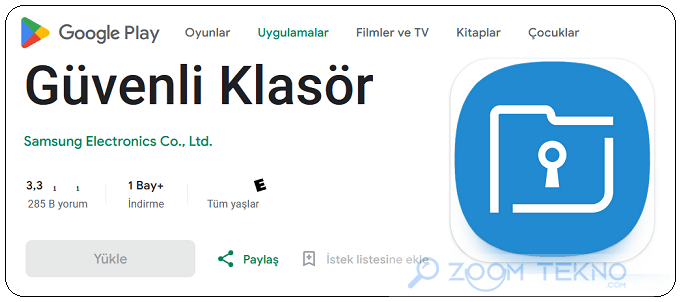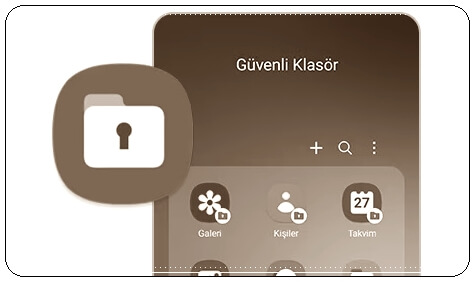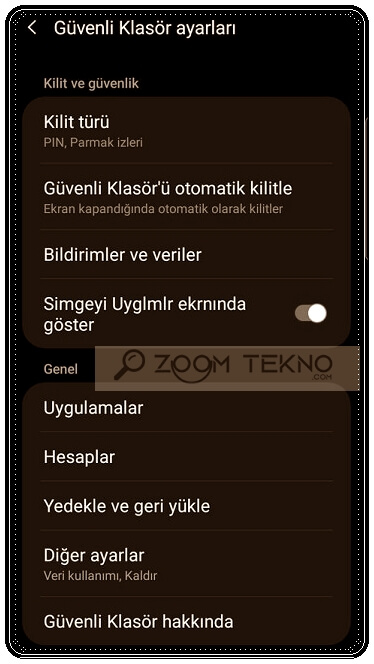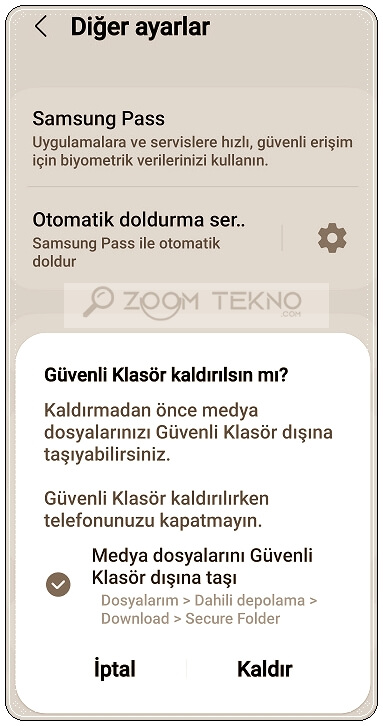Samsung güvenli klasör, akıllı telefonunuzda dosyaları, görüntüleri, videoları ve uygulamaları yalnızca sizin görebileceğiniz şekilde saklayan şifreli bir alandır.
Başlangıçta Samsung Knox’un bir parçası olarak piyasaya sürülen Samsung güvenli klasör, Samsung’un birçok modern akıllı telefonuna önceden yüklenmiş olarak gelir.
Samsung güvenli klasör; Galaxy Z Fold2, Galaxy Fold, Galaxy Z Flip, Galaxy Note 20 ve Note 20 Ultra, Galaxy S20 S20+ ve S20 Ultra, Galaxy Z Flip, Galaxy Note10, Galaxy Note10+, Galaxy S10 S10e ve S10+, Galaxy Note 9, Galaxy S9 ve S9+, Galaxy Note 8, Galaxy S8 ve S8+, Galaxy S7 edge, Galaxy S6 edge ve edge +, Galaxy S6’larda yerleşik olarak bulunmaktadır.
Samsung güvenli klasör uygulaması telefonunuzda yoksa ve Android 7.0 Nougat veya üstünü çalıştıran bir Samsung cihaz kullanıyorsanız uygulamayı Google Play’den buraya tıklayarak indirebilirsiniz.
Samsung Güvenli Klasörü kurup kullanmak için öncelikle bir Samsung hesabına ihtiyacınız olacak. Henüz bir hesabınız yoksa, buradan ücretsiz olarak Samsung hesabı oluşturabilirsiniz.
Samsung Güvenli Klasörü Açmanın 5 Yolu
Samsung güvenli klasörü ana ekrandan, Google Play üzerinden, arama veya Google Asistan’ı kullanarak açabilirsiniz.
Öncelikle Ayarlar > Kilit ekranı ve güvenlik > Güvenli Klasör’e giderek hizmeti etkinleştirin.
1# Ana ekran veya uygulama çekmecesinden güvenli klasörü açın
Güvenli Klasörü ilk kez oluşturduğunuzda, telefonunuzun Uygulama çekmecesinden veya ana ekranından kolayca erişebilirsiniz.
- Adım 1: Uygulama listesini, diğer adıyla Uygulama çekmecesini açmak için ana ekranda yukarı kaydırın.
- Adım 2: Güvenli Klasörü arayın ve açmak için üzerine dokunun. Bir PIN veya şifre ile giriş yapmanız istenecektir.
Giriş yaptıktan sonra Galeri, Kişiler, Takvim, Notlar vb. gibi yerel uygulamaları Güvenli Klasörde bulacaksınız.
Uygulama çekmecesinde Güvenli Klasör’ü bulamazsanız bunu aşağıdaki iki yolla gösterebilirsiniz:
1- Samsung Galaxy telefonunuzda Ayarlar’ı açın. Güvenlik ve gizlilik’e ve ardından Güvenli Klasör’e gidin. Ardından, ‘Simgeyi Uygulamalar ekranında göster’ seçeneğinin yanındaki geçişin açık olduğundan emin olun.
2- Güvenli Klasör simgesini Uygulama Çekmecesinde hızlı bir şekilde gizlemek veya göstermek istiyorsanız bunu Hızlı Ayarlar’dan da yapabilirsiniz. Hızlı Ayarlar panelini açmak için ekranın üst kısmından iki kez aşağı doğru kaydırın. Güvenli Klasör’ü görene kadar sola kaydırın. Göremiyorsanız sondaki + düğmesine dokunun. Daha sonra Hızlı Ayarlar listesine eklemek için Güvenli Klasör simgesini üst panelden tutup alt bölüme sürükleyin. Bitti’ye dokunun.
Eklendikten sonra, Uygulama Çekmecesinde göstermek veya gizlemek için Hızlı Ayarlar’daki Güvenli Klasör simgesine dokunun.
Simge mavi olduğunda Uygulama Çekmecesinde Güvenli Klasör görünür. Simgeyi Uygulama Çekmecesinden gizlemek için tekrar üzerine dokunun.
2# Aramayı kullanarak güvenli klasörü açın
- Adım 1: Samsung Galaxy telefonunuzda aramayı açmak için Finder simgesine dokunun. Alternatif olarak Uygulama çekmecesini açın ve üstteki arama çubuğuna dokunun.
- Adım 2: Güvenli Klasör yazın. Arama sonuçlarında göründüğünde üzerine dokunun.
3# Google Asistan’ı kullanarak güvenli klasörü açın
Kişisel dijital asistan, diğer adıyla Google Asistan, Samsung cihazınızdaki Güvenli Klasöre erişmenize de yardımcı olabilir. Öncelikle “Hey Google” diyerek veya alt kenarlardan içeriye doğru kaydırarak Google Asistan’ı etkinleştirin. Daha sonra “Güvenli Klasörü Aç” deyin.
4# Play Store kullanarak güvenli klasörü açın
Akıllı telefonunuzdaki Play Store’dan Güvenli Klasör’ü açmak için şu adımları izleyin:
- Adım 1: Telefonunuzda Play Store’u açın.
- Adım 2: Üstteki arama çubuğuna dokunun ve güvenli yazın.
- Adım 3: Birçok Güvenli Klasör uygulamasıyla karşılaşacaksınız. Uygulama adının altında Samsung Electronics yazana dokunun.
- Adım 4: Son olarak Aç düğmesine dokunun.
5# Yan tuşu kullanarak güvenli klasörü açın
Samsung’un Güvenli Klasörüne düzenli olarak erişiyorsanız, onu Samsung Galaxy telefonunuzun Yan tuşuna (Güç düğmesi) atayabilirsiniz.
- Adım 1: Samsung Galaxy telefonunuzda Ayarlar’ı başlatın.
- Adım 2: Gelişmiş özelliklere ve ardından Yan tuşa gidin.
- Adım 3: Çift basmanın yanındaki geçişi etkinleştirin ve Uygulamayı aç’ı seçin.
- Adım 4: Uygulamayı aç’ın yanındaki Ayarlar simgesine dokunun ve Güvenli klasörü seçin.
- Adım 5: Şimdi, Güvenli Klasöre erişmek istediğinizde Yan taraftaki Güç düğmesine iki kez basın.
Samsung Güvenli Klasöre Dosya ve Uygulama Nasıl Eklenir?
Samsung Güvenli Klasöre dosya eklemenin birden fazla yolu vardır.
En kolay yol uygulamanın içindedir.
- Samsung Güvenli Klasör uygulamasını başlatın.
- Ekranın üst kısmındaki Dosya ekle seçeneğine dokunun.
- Resim, video, belge veya ses eklemek isteyip istemediğinizi seçin.
- Samsung Güvenli Klasörüne eklemek istediğiniz dosyaları seçin ve Bitti’ye dokunun.
- Dosyaları kopyalamak mı yoksa taşımak mı istediğinizi seçin.
İkinci seçenek, verileri Samsung’un yerel uygulamalarından (Dosyalarım, Galeri, Ses Kaydedici ve Kişiler) Güvenli Klasöre taşımaktır. Bu başka bir basit yöntemdir ve sanki uygulamanın kendisini kullanıyormuşsunuz gibi çalışır.
- Samsung’un yerel uygulamalarından birini başlatın: Dosyalarım, Galeri, Ses Kaydedici veya Kişiler.
- Güvenli Klasöre taşımak istediğiniz dosyaları seçin.
- Üstteki Diğer seçeneğine (üç dikey noktalı simge) dokunun.
- “Güvenli Klasöre Taşı” seçeneğini seçin.
- İşlemi tamamlamak için uygulamada oturum açın.
Samsung Güvenli Klasör Nasıl Kaldırılır?
Güvenli Klasör’ü tamamen silmek için:
Ayarlar > Güvenlik ve Gizlilik > Güvenli Klasör > Diğer Ayarlar’a gidin. Kaldır’a dokunun. Dosyaları Güvenli Klasörün dışına taşımak isteyip istemediğiniz sorulacaktır.
Bu kılavuzun Samsung’daki Güvenli Klasöre kolayca erişmenize yardımcı olacağını umuyoruz. Güvenli Klasörün yanı sıra, Samsung telefonlarındaki uygulamaları, fotoğrafları veya videoları başka yöntemlerle de gizleyebilirsiniz. Daha fazla sorunuz varsa, bunları aşağıdaki yorumlarda paylaşın.
Sıkça Sorulan Sorular
Samsung Güvenli Klasöre şifresiz nasıl erişilir?
Güvenli Klasörünüzün kimlik bilgilerini unuttuysanız, bir kez yanlış şifreyi girin. Ardından Unuttum’a ve ardından Sıfırla’ya dokunun. Şimdi şifreyi sıfırlamak için Samsung hesap bilgilerinizle oturum açın. Bu yöntem yalnızca şifreyi unutmadan önce Güvenli Klasör ayarlarında ‘Samsung hesabıyla sıfırla’yı etkinleştirirseniz işe yarar.
Güvenli klasörden kaldırılan uygulamaları kurtarabilir miyim?
Hayır, bir uygulamayı güvenli klasörden kaldırdığınızda uygulama kalıcı olarak kaldırılır. İsterseniz Uygulamayı güvenli klasörün dışında kullanmaya devam edebilirsiniz.
Güvenli klasöre hangi uygulamaları koyabileceğim konusunda bir sınırlama var mı?
Hemen hemen tüm uygulamalar güvenli klasöre eklenebilir. Güvenli klasörler belirli sistem uygulamalarıyla veya cihaz düzeyinde kapsamlı izinler gerektiren uygulamalarla düzgün çalışmayabilir. Uyumluluğu sağlamak için her Uygulamayı ayrı ayrı test etmek en iyisidir.
Uygulamaları güvenli klasörden normal uygulama çekmecesine aktarabilir miyim?
Hayır, Güvenli klasör, uygulamaları normal uygulama çekmecesinden ayrı tutar. Güvenli klasörün kilidini açmak, bunlara erişmenin tek yoludur.
Cihazımda birden fazla güvenli klasör bulundurabilir miyim?
Hayır, bunun için doğrudan birden fazla güvenli klasör oluşturamazsınız. Resmi belgelere göz atmalısınız.
Bir uygulamayı güvenli klasörden kaldırmak, içindeki verileri siler mi?
Evet, bir uygulamanın güvenli klasörden kaldırılması, Uygulamanın verilerinin ve ayarlarının da silinmesine neden olur.